现在,大多数人都使用U盘来安装操作系统,因为它方便携带、传输速度快,而且没有光驱的电脑也可以轻松安装操作系统。本文将为您介绍如何使用U盘安装Win8系统,帮助您快速方便地完成系统安装。
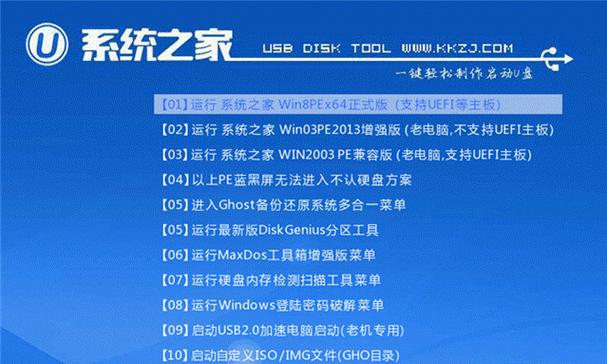
1.准备一个符合要求的U盘
在安装Win8系统之前,您需要准备一个容量大于4GB的空U盘,并确保其没有重要文件,因为整个U盘将被格式化。

2.下载Win8系统镜像文件
访问官方网站或其他可信赖的来源,下载Win8系统的ISO镜像文件。
3.使用Windows7USB/DVDDownloadTool制作启动U盘

下载并安装Windows7USB/DVDDownloadTool。打开该软件并按照指示选择ISO文件和U盘进行制作,该工具会将U盘格式化并创建启动文件。
4.设置BIOS启动项
重启电脑,在开机过程中按下对应的按键(通常是Del或F2)进入BIOS设置界面。在“Boot”或“启动项”中设置U盘为第一启动项。
5.重启电脑并进入安装界面
保存BIOS设置后,重启电脑。您将看到一个安装界面,按照提示进行下一步操作。
6.选择语言、时间和键盘设置
在安装界面上,选择您偏好的语言、时间和键盘设置。
7.点击“安装现在”
在安装界面上,点击“安装现在”按钮,开始系统的安装过程。
8.接受许可协议
阅读并接受许可协议,然后点击“下一步”。
9.选择自定义安装
在“安装类型”中选择“自定义(高级)”,这样您可以选择安装Win8系统的位置。
10.选择安装位置
如果您有多个分区,选择其中一个分区来安装Win8系统。如果没有,您可以创建新的分区。
11.安装过程
等待系统文件的拷贝和安装过程完成,期间可能需要重新启动电脑。
12.设置用户名和密码
在安装过程中,设置您的用户名和密码,并填写其他必要的信息。
13.完成安装
当系统文件全部拷贝完成后,您的电脑将会重新启动并进入设置阶段。按照提示完成设置,即可使用全新的Win8系统。
14.安装驱动程序
安装完成后,可能需要安装一些硬件设备的驱动程序,以确保它们正常工作。
15.更新和个性化设置
连接到互联网并更新您的Win8系统,以获取最新的补丁和功能。您还可以根据自己的喜好进行个性化设置。
通过以上步骤,您可以使用U盘快速方便地安装Win8系统。请注意备份重要文件,并确保U盘和系统镜像文件的来源可信,以避免任何潜在的风险和问题。希望本文能帮助到您,顺利安装Win8系统。







